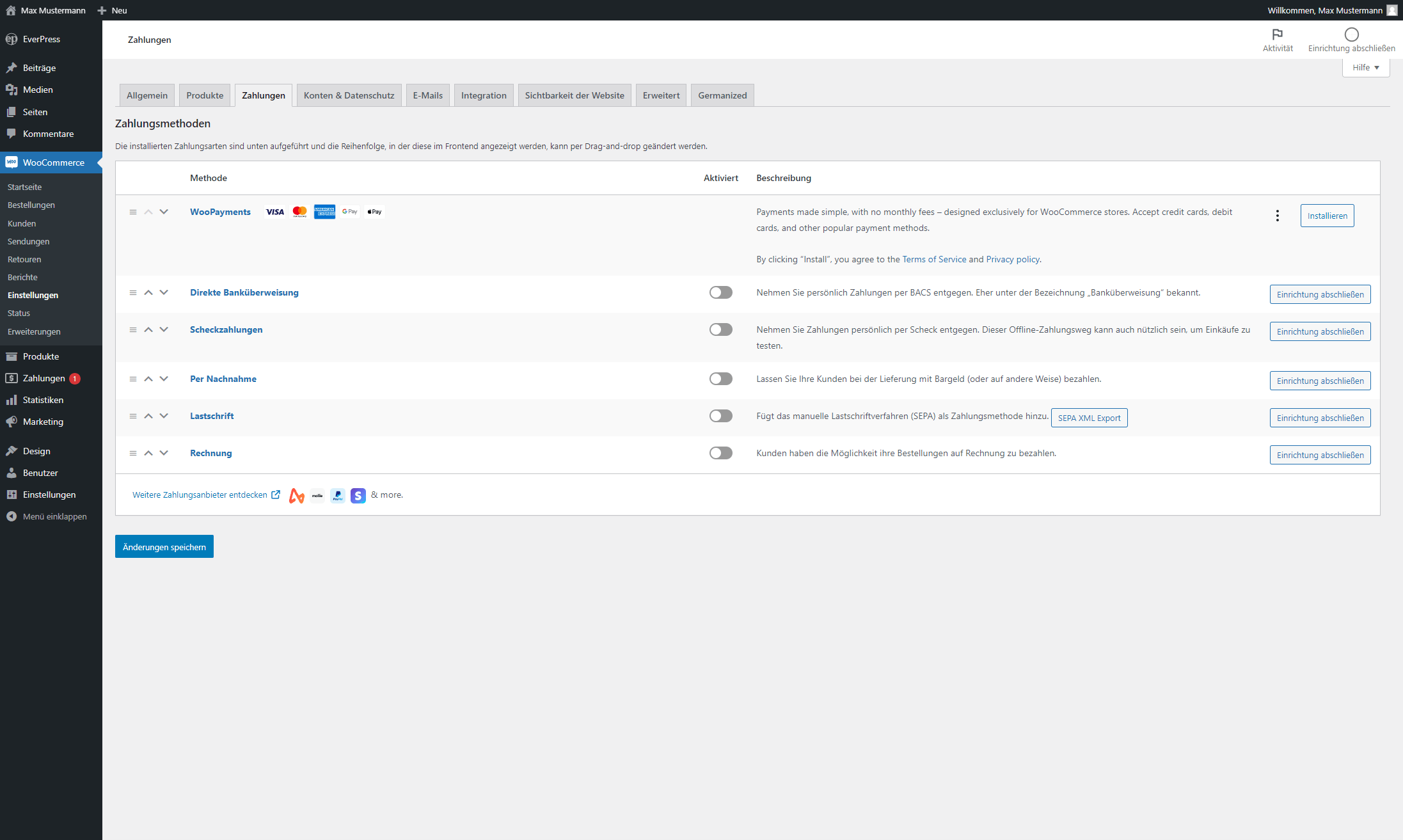Die Einrichtung von Zahlungsoptionen in Ihrem Onlineshop ist ein entscheidender Schritt, um Ihren Kunden flexible und sichere Zahlungsmethoden anzubieten. Mit dieser Schritt-für-Schritt-Anleitung zeigen wir Ihnen, wie Sie Zahlungsoptionen einfach und verständlich einrichten können.
Navigieren zu „Zahlungen“
Im linken Menü des Dashboards finden Sie den Punkt “WooCommerce“. Nach dem klicken öffnet sich ein Menü mit einem Menüpunkt „Bestellungen“. Klicken Sie darauf und wählen Sie anschließend „Zahlungen“ aus. Sie gelangen auf die Seite, auf der Sie alle verfügbaren Zahlungsmethoden einrichten und verwalten können.
Verfügbare Zahlungsmethoden ansehen
Auf der Seite „Zahlungen“ sehen Sie eine Liste aller verfügbaren Zahlungsmethoden. Dies können gängige Methoden wie PayPal, Kreditkarten, Banküberweisungen und andere sein. Jede Zahlungsmethode hat eine kurze Beschreibung und zeigt an, ob sie aktiviert oder deaktiviert ist.
Zahlungsmethode aktivieren
Um eine Zahlungsmethode zu aktivieren, klicken Sie auf die Schaltfläche „Einrichten abschließen“ oder „Verwalten“ neben der gewünschten Methode. Dies öffnet eine neue Seite mit den spezifischen Einstellungen für diese Zahlungsmethode.
Einstellungen für die Zahlungsmethode anpassen
Je nach Zahlungsmethode müssen Sie verschiedene Informationen eingeben. Hier sind einige Beispiele:
- PayPal:
Geben Sie Ihre PayPal-E-Mail-Adresse ein und wählen Sie die Währung aus, die Sie akzeptieren möchten. Sie können auch zusätzliche Einstellungen vornehmen, wie z.B. die Anzeige eines PayPal-Logos an der Kasse. - Kreditkarten:
Für Kreditkartenzahlungen müssen Sie oft API-Schlüssel und geheime Schlüssel von Ihrem Zahlungsanbieter (z.B. Stripe) eingeben. Diese Informationen finden Sie in Ihrem Konto beim Zahlungsanbieter. - Banküberweisung:
Geben Sie Ihre Bankverbindung ein, einschließlich Kontonummer, Bankname und IBAN. Sie können auch Anweisungen für die Kunden hinzufügen, wie sie die Überweisung vornehmen sollen.
Speichern der Einstellungen
Nachdem Sie alle erforderlichen Informationen eingegeben haben, klicken Sie auf „Speichern“ oder „Änderungen übernehmen“. Die Zahlungsmethode ist nun aktiviert und wird Ihren Kunden an der Kasse angezeigt.
Testen der Zahlungsmethoden
Es ist wichtig, die neuen Zahlungsmethoden zu testen, um sicherzustellen, dass alles reibungslos funktioniert. Führen Sie eine Testbestellung durch und überprüfen Sie, ob die Zahlungsmethode korrekt angezeigt wird und der Zahlungsprozess ohne Probleme abläuft.
Zusätzliche Zahlungsmethoden hinzufügen
Wenn Sie besondere Wünsche oder zusätzliche Zahlungsmethoden hinzufügen möchten, die nicht standardmäßig verfügbar sind, wenden Sie sich bitte an unseren Support. Unser Team hilft Ihnen gerne dabei, die gewünschten Plugins zu installieren.
Access Manager Schützen Sie Ihre wichtigen Zugangsdaten in einem zentralen Verwaltungssystem.
Aktualisierungen Erfahren Sie, wie Sie die Aktualisierung Ihrer Website erfolgreich beantragen und was es bei der Einreichung zu beachten gilt.
Bewertungen (YourRate) Sichern Sie sich Ihren strategischen Wettbewerbsvorteil durch den Einsatz von Online-Bewertungen.
Blogmodul Das Blogmodul ermöglicht einfache Erstellung und Verwaltung von Blogseiten.
CMS4 Editieren Sie Webinhalte frei nach Ihren Vorstellungen ganz ohne Programmierkenntnisse.
Domains und E-Mails Erhalten Sie hilfreiche Informationen zur Übertragung Ihrer Domains und der Verwaltung Ihrer E-Mail-Adressen.
Ihr Webauftritt Finden Sie die richtigen Antworten rund um Ihre Website und lernen Sie unsere zusätzlichen Produkte kennen.
Jobmanager Einfache und zentrale Verwaltung Ihrer Stellenangebote für Ihre Webseite, alles auf einen Blick.
Kundendashboard Alles zum Thema Kontoeinstellungen, Firmendaten und wie Sie Ihr vergessenes Passwort wiederherstellen können.
Onlineshop und Katalog Rücken Sie Ihre Produkte oder Dienstleistungen für den Online-Verkauf ins rechte Licht.
Speisekarte Online Digitalisieren Sie Ihre Speisekarte, um auch Online-Bestellungen bei Ihnen zu ermöglichen.
Suchmaschinen (SEO) Wichtige Anhaltspunkte sowie Richtlinien zur Auffindbarkeit in Google und wie Sie Ihre Positionierung optimieren können.
Tischreservierung Verwalten Sie Ihre Reservierungen und erlauben Sie Ihren Kunden die digitale Tischbuchung.
Unternehmensvideo Präsentieren Sie Ihr Unternehmen in bewegten Bildern und schaffen Sie eine persönliche Verbindung.
Vertrag und Rechnungen Ihre Anlaufstelle bei grundlegenden Vertragsfragen und Unklarheiten zu Rechnungen oder Zahlungen.
Webmailer Nutzen Sie den Funktionsumfang der zentralen E-Mail-Administration für einen routinierten Arbeitsalltag.